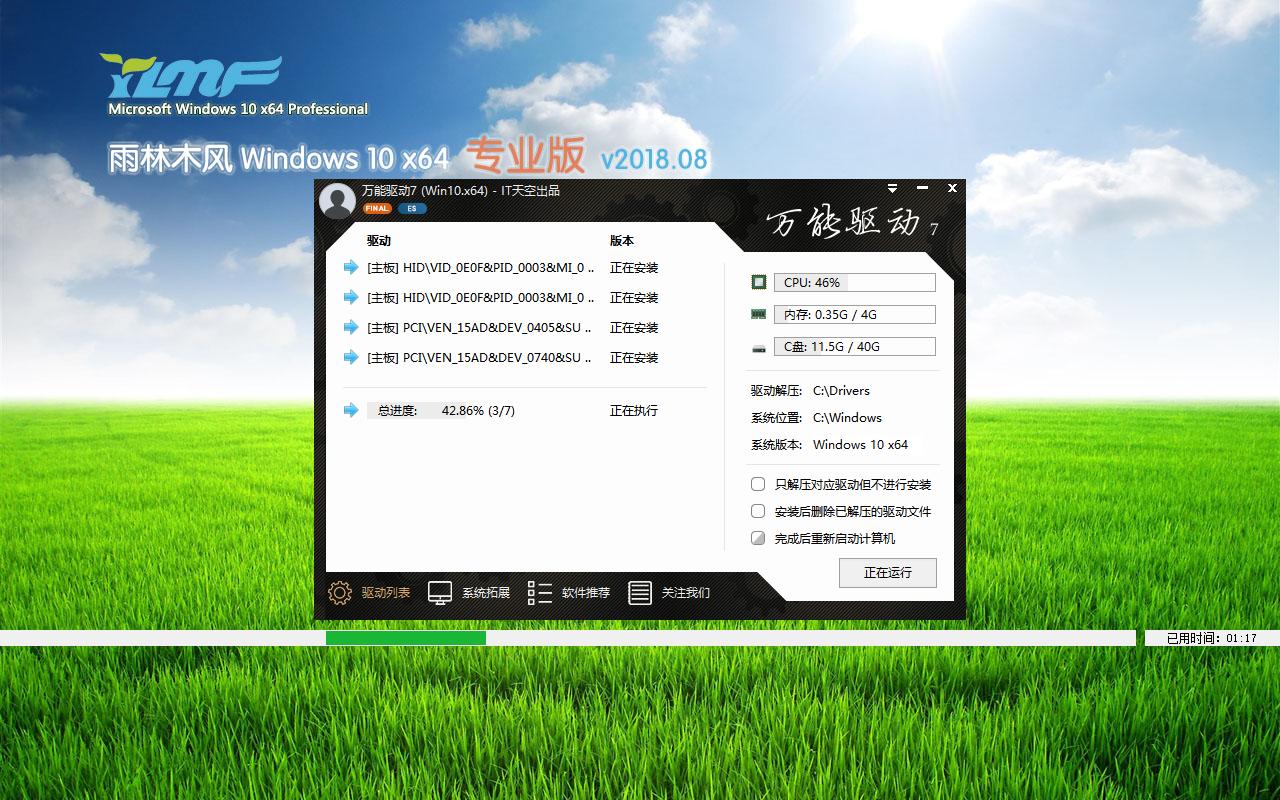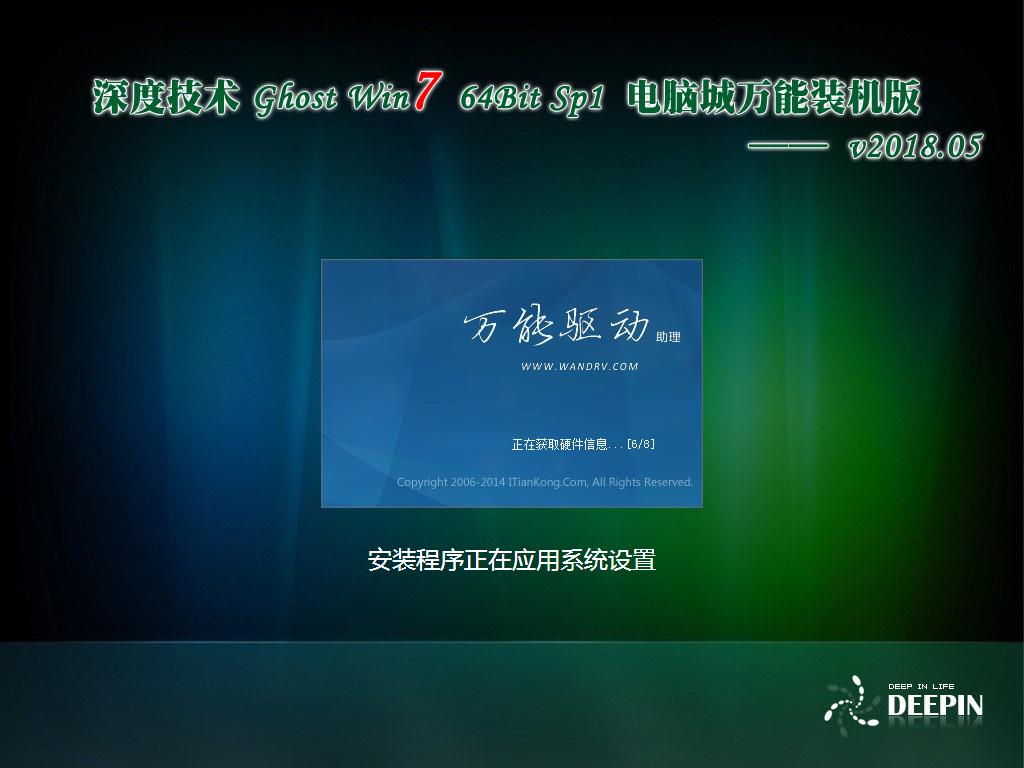双硬盘隔离卡实现内外网络的安装的详细步骤
在单位或者公司里,都会出现内部网络以及外部网络,但是想将内外部网络隔开,不想同一台主机增加多个网卡,或者考虑到内部局域网与外部网络想隔离,那么物理隔离卡应用方便,通过电源方式供电不同硬盘启动,从而实现内外网隔开。这样在安全性就有很好保障。
双硬盘隔离卡是以物理方式将一台PC虚拟为两个电脑,实现工作站的双重状态,它通过卡上一边的电源线连接主机电源,另两条电源线联结内外网硬盘供电。通过安装驱动不同硬盘上进行切换。操作比较简单,安装也很方便。下面我来分享我对双硬盘隔离卡安装方法。

一、硬件安装主机pc
1.先接好卡的主供电线,然后插入pci插槽。上好螺丝。
2.将内外网电源线接上分别接上内外网硬盘上,电源线有wan【外网】,lan【内网】,注意查看就可以看到了。另外背板接法可以查看以下图。
3.检查接好线之后,就可以启动系统。



二、会默认进入内网系统,放入产品光盘,安装驱动,选择隔离卡型号。
1.将安装【双硬盘隔离卡切换软件】到系统上,弹出对话框,按下一步。
2.提示用户名信息,建议输入版本号(隔离卡盒子上有版本号)。
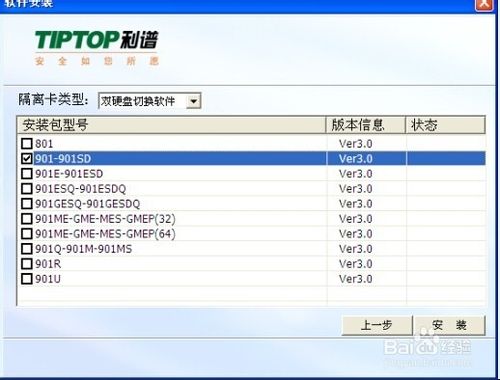
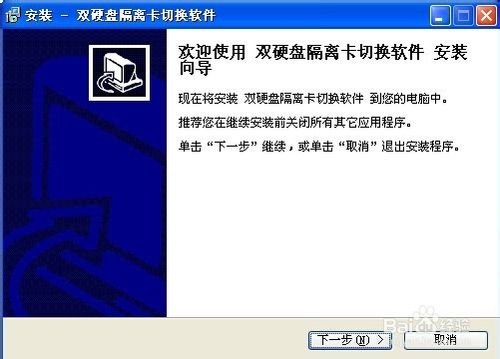

3.安装时候回提示安装路径和创建快捷方式,可以默认过去。点击安装。
4.知道安装完毕,之后右下角会提示硬件可以使用。
同样方法,进入另外个系统同样操作安装驱动。
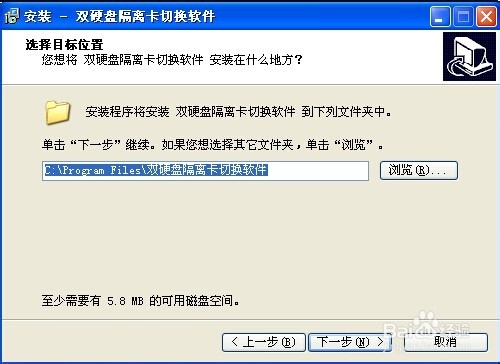
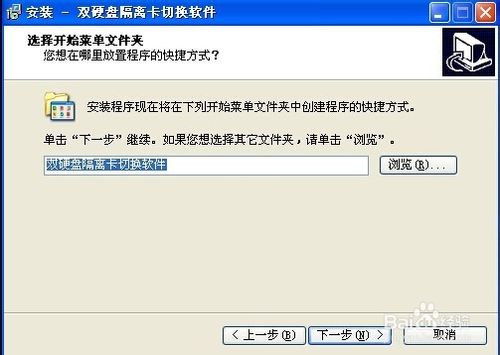
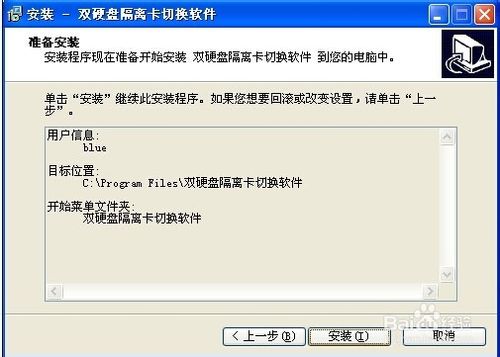
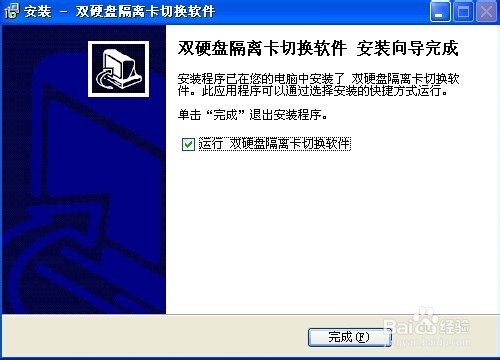
三、安装好两个系统驱动,放光盘重启电脑,会出现光盘安装界面的界面,可以选择安装开机提示界面。这个界面可以指引进入内外网。
注意事项:
1、安装完驱动提示找不到硬件,必须关机重新拔插。不行再联系厂商。
2、开机界面若不能显示,建议重新卸载界面驱动,重新安装就可以。
3、隔离卡可以物理隔离,但是内外硬盘数据只能通过u盘拷贝共享。
推荐系统
番茄花园 Windows 10 极速企业版 版本1903 2022年7月(32位) ISO镜像快速下载
语言:中文版系统大小:3.98GB系统类型:Win10番茄花园 Windows 10 32位极速企业版 v2022年7月 一、系统主要特点: 使用微软Win10正式发布的企业TLSB版制作; 安装过程全自动无人值守,无需输入序列号,全自动设置; 安装完成后使用Administrator账户直接登录系统,无需手动设置账号。 安装过程中自动激活
新萝卜家园电脑城专用系统 Windows10 x86 企业版 版本1507 2022年7月(32位) ISO镜像高速下载
语言:中文版系统大小:3.98GB系统类型:Win10新萝卜家园电脑城专用系统 Windows10 x86企业版 2022年7月 一、系统主要特点: 使用微软Win10正式发布的企业TLSB版制作; 安装过程全自动无人值守,无需输入序列号,全自动设置; 安装完成后使用Administrator账户直接登录系统,无需手动设置账号。 安装过程
笔记本&台式机专用系统 Windows10 企业版 版本1903 2022年7月(32位) ISO镜像快速下载
语言:中文版系统大小:3.98GB系统类型:Win10笔记本台式机专用系统 Windows 10 32位企业版 v2022年7月 一、系统主要特点: 使用微软Win10正式发布的企业TLSB版制作; 安装过程全自动无人值守,无需输入序列号,全自动设置; 安装完成后使用Administrator账户直接登录系统,无需手动设置账号。 安装过
笔记本&台式机专用系统 Windows10 企业版 版本1903 2022年7月(64位) 提供下载
语言:中文版系统大小:3.98GB系统类型:Win10笔记本台式机专用系统 Windows10 64专业版 v2022年7月 一、系统主要特点: 使用微软Win10正式发布的专业版制作; 安装过程全自动无人值守,无需输入序列号,全自动设置; 安装完成后使用Administrator账户直接登录系统,无需手动设置账号。 安装过程中自动
雨林木风 Windows10 x64 企业装机版 版本1903 2022年7月(64位) ISO镜像高速下载
语言:中文版系统大小:3.98GB系统类型:Win10新雨林木风 Windows10 x64 企业装机版 2022年7月 一、系统主要特点: 使用微软Win10正式发布的企业TLSB版制作; 安装过程全自动无人值守,无需输入序列号,全自动设置; 安装完成后使用Administrator账户直接登录系统,无需手动设置账号。 安装过程中自动激活
深度技术 Windows 10 x64 企业版 电脑城装机版 版本1903 2022年7月(64位) 高速下载
语言:中文版系统大小:3.98GB系统类型:Win10深度技术 Windows 10 x64 企业TLSB 电脑城装机版2022年7月 一、系统主要特点: 使用微软Win10正式发布的企业TLSB版制作; 安装过程全自动无人值守,无需输入序列号,全自动设置; 安装完成后使用Administrator账户直接登录系统,无需手动设置账号。 安装过程
电脑公司 装机专用系统Windows10 x64 企业版2022年7月(64位) ISO镜像高速下载
语言:中文版系统大小:3.98GB系统类型:Win10电脑公司 装机专用系统 Windows10 x64 企业TLSB版2022年7月一、系统主要特点: 使用微软Win10正式发布的企业TLSB版制作; 安装过程全自动无人值守,无需输入序列号,全自动设置; 安装完成后使用Administrator账户直接登录系统,无需手动设置账号。 安装过
新雨林木风 Windows10 x86 企业装机版2022年7月(32位) ISO镜像高速下载
语言:中文版系统大小:3.15GB系统类型:Win10新雨林木风 Windows10 x86 专业版 2022年7月 一、系统主要特点: 使用微软Win10正式发布的专业版制作; 安装过程全自动无人值守,无需输入序列号,全自动设置; 安装完成后使用Administrator账户直接登录系统,无需手动设置账号。 安装过程中自动激活系统,无
相关文章
- 什么是PCI-E 2.0 PCI-E 2.0是什么
- 重奖30万元 武汉新芯芯片工程师获“武汉工匠”
- 双擎快充支撑的数据线怎么样?vivo X9 Plus原装数据线实测
- 荣耀手环5i值得买吗 159元荣耀手环5i详细评测
- Macbook触控板怎么实现轻点代替按压?
- 酷睿i7 3610QM和酷睿i7 3612QM两者之间的区别是什么
- 北通G2游戏手柄值得入手吗 北通G2游戏手柄蓝牙版详细评测
- 海尔简爱S14值得买吗?海尔简爱S14笔记本全面评测图解
- 清洁电脑硬件的四大误区
- 55英寸版的小米电视3正式现身:真大!
- thinkpad X240笔记本qq视频聊天摄像头打不开该怎么办?
- Sound United收购安桥影音:天下老牌音响都要变成一家人了?
- 小米圈铁耳机Pro做工好不好?小米圈铁耳机Pro详细评测图解
- NVIDIA MX350显卡曝光:联想首发 马甲套马甲?
热门系统
- 1华硕笔记本&台式机专用系统 GhostWin7 32位正式旗舰版2018年8月(32位)ISO镜像下载
- 2雨林木风 Ghost Win7 SP1 装机版 2020年4月(32位) 提供下载
- 3深度技术 Windows 10 x86 企业版 电脑城装机版2018年10月(32位) ISO镜像免费下载
- 4电脑公司 装机专用系统Windows10 x86喜迎国庆 企业版2020年10月(32位) ISO镜像快速下载
- 5深度技术 Windows 10 x86 企业版 六一节 电脑城装机版 版本1903 2022年6月(32位) ISO镜像免费下载
- 6深度技术 Windows 10 x64 企业版 电脑城装机版2021年1月(64位) 高速下载
- 7新萝卜家园电脑城专用系统 Windows10 x64 企业版2019年10月(64位) ISO镜像免费下载
- 8新萝卜家园 GhostWin7 SP1 最新电脑城极速装机版2018年8月(32位)ISO镜像下载
- 9电脑公司Ghost Win8.1 x32 精选纯净版2022年5月(免激活) ISO镜像高速下载
- 10新萝卜家园Ghost Win8.1 X32 最新纯净版2018年05(自动激活) ISO镜像免费下载
热门文章
- 1重装上阵新赛季有哪些重型武器_重装上阵新赛季重型武器列表
- 2使用win7中本地搜索功能时四个技巧快速找到文件的操作方如何用win7的搜索功能法
- 3天天酷跑布鲁与冰原狼仔哪一个好 布鲁好还是冰原狼仔好
- 4斐讯k1路由器刷Breed BootLoader(不死UBoot)教程
- 5路由器密码忘了怎么办 无线路由器登陆密码忘了解决方法【详解】
- 6如何重装系统(安装系统)win7,本文教您如何迅速重装win7系统
- 7Win8安装Office2013提示出错1402怎样办?
- 8WinXP打印机无法打印提示该文档未能打印怎样办?
- 9windows7专业版原版下载
- 10Win10下载软件被阻止怎么办?win10下载软件被阻止的处理办法
常用系统
- 1番茄花园 Windows 10 极速企业版 2020年4月(32位) ISO镜像快速下载
- 2笔记本系统Ghost Win8.1 (X64) 元旦特别 全新纯净版2021年1月(永久激活) 提供下载
- 3番茄花园 Windows 10 极速企业版 2018年10月(64位) 提供下载
- 4番茄花园 Windows 10 极速企业版 2020年7月(32位) ISO镜像快速下载
- 5深度技术Ghost Win8.1 x32位 特别纯净版2020年2月(免激活) ISO镜像高速下载
- 6雨林木风 Ghost Win7 SP1 装机版 2018年4月(32位) 提供下载
- 7新雨林木风 Windows10 x64 企业装机版2018年8月(64位)快速版IS下载
- 8番茄花园 Windows 10 元旦特别 极速企业版 版本1903 2022年1月(32位) ISO镜像快速下载
- 9深度技术 Ghost Win7 x64 Sp1 电脑城装机版2018年5月(64位) ISO镜像免费下载
- 10电脑公司 GhostXpSp3 六一节 电脑城装机版 2022年6月 ISO镜像高速下载